El uso de herramientas de edición basadas en la nube como CutePDF Editor te permite realizar cambios sencillos en tus documentos de forma rápida y eficaz. También puedes firmar, proteger y compartir tus PDF para distribuirlos fácilmente a tus compañeros o clientes.
Por otro lado, el uso de otras grandes alternativas, como PDFelement, lleva la edición de PDF al siguiente nivel, especialmente si editas PDF a diario. Para saber más sobre CutePDF Editor y las mejores alternativas, sigue nuestra guía.

En Este Artículo:
¿Qué es CutePDF Editor?
CutePDF Editor fue desarrollado por Acro Software para proporcionar utilidades y soluciones PDF de alta calidad y fáciles de usar desde 1998. CutePDF Editor es completamente gratuito y no requiere registro, por lo que no hay nada que instalar ni mantener. Esta aplicación PDF basada en la nube funciona a través de los principales navegadores web y se ve y se siente como un programa de escritorio habitual, por lo que puedes empezar a editar archivos PDF de inmediato.
Vamos a enumerar CutePDF de Acro Software para varios sistemas operativos que puedes utilizar y la información detallada en las prácticas tablas que se muestran a continuación.
Sistemas Operativos Soportados: Aunque CutePDF Editor es una aplicación basada en la nube, también puedes probar CutePDF Pro si utilizas Windows.
Precios: CutePDF Editor es gratis en línea. CutePDF Pro cuesta a partir de 49,95 $ por licencia única.
Características Principales
Estas son algunas de las características de CutePDF Editor que puedes aprovechar.
• Equipado con una herramienta avanzada para editar archivos PDF. Te permite mover páginas, extraer, cambiar el orden o incluso eliminar archivos PDF seleccionados.
• Puedes cambiar el tamaño y/o recortar archivos PDF.
• Añadir contraseñas y configurar opciones de seguridad para proteger tus PDF.
• Añadir encabezados y pies de página con una fecha, hora, números de página y mucho más.
• Convertir archivos de imagen escaneados en PDF.
Pros y Contras:
A continuación se indican los pros y los contras de usar CutePDF Editor.
Pros:
Puedes utilizar CutePDF Editor en los principales navegadores disponibles hoy en día, incluyendo Internet Explorer, Firefox, Safari, Chrome y Opera.
El uso de CutePDF Editor no requiere registro, por lo que no hay información de identificación personal durante el uso del servicio.
Permite abrir archivos PDF de hasta 300 páginas.
CutePDF Editor utiliza la última tecnología SSL, lo que hace que todas tus actividades estén cifradas.
Contras:
Los archivos PDF están limitados a 10 MB sólo cuando se utiliza CutePDF Editor.
Faltan muchas funciones en la versión gratuita, como la conversión de PDF a otros formatos de archivo.
El diseño del menú parece bastante anticuado en comparación con otras herramientas de edición de PDF en línea.
¿Cuál es la Mejor Alternativa a CutePDF?
Si sólo estás convirtiendo archivos a PDF, entonces CutePDF Editor debería funcionar bien. Sin embargo, una vez que comiences a convertir a otros formatos de archivo como Word, PPT, RTF, JPG, PNG, y más, entonces necesitarás un editor de PDF más potente como CutePDF Editor. PDFelement. El uso de PDFelement aumenta la productividad y ahorra un tiempo precioso gracias a las funciones avanzadas que se pueden utilizar desde el primer momento.

![]() Impulsado por IA
Impulsado por IA
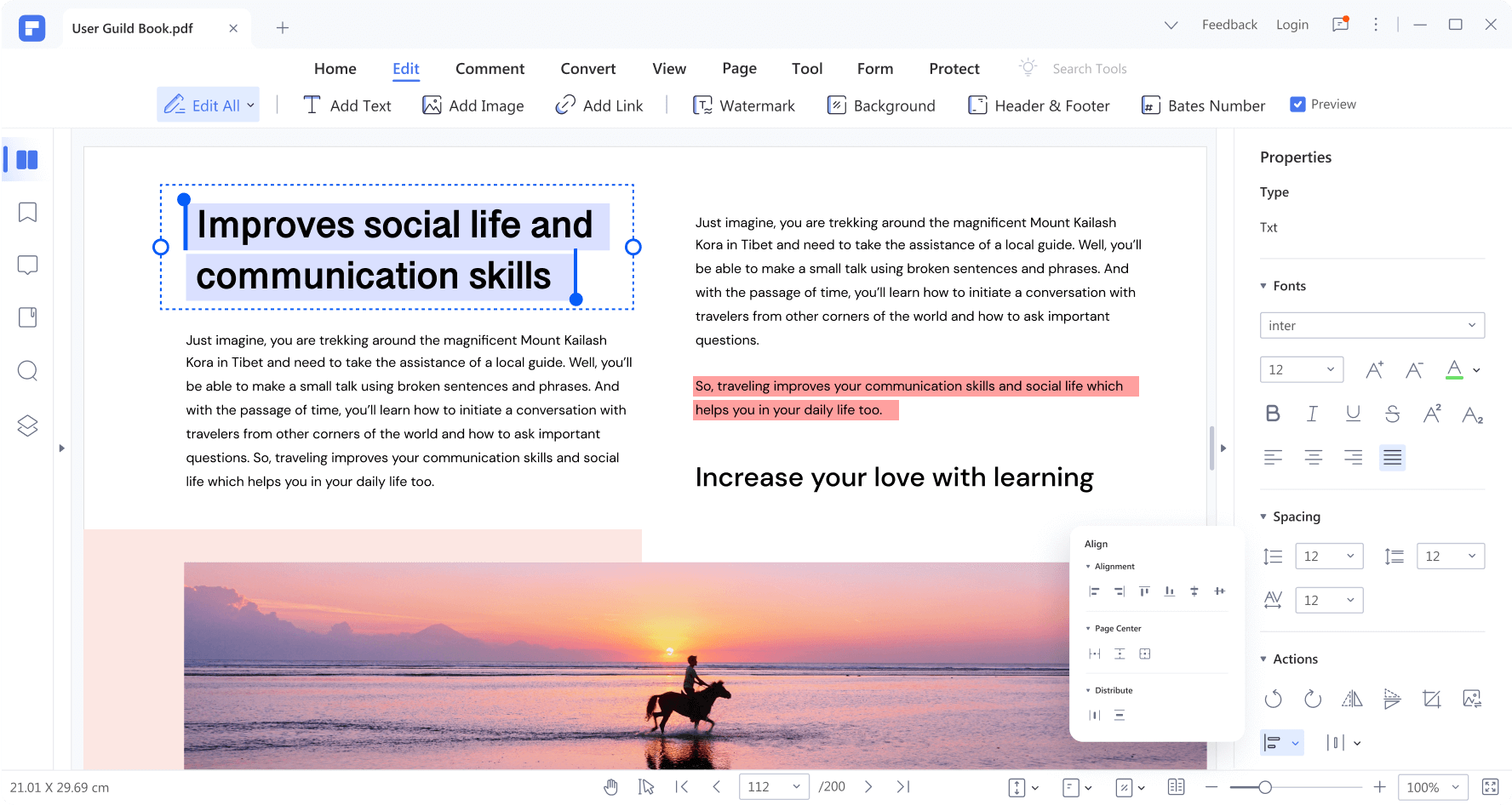
PDFelement obtiene una puntuación de 4,6 sobre 5 y más en todas las plataformas simplemente por la facilidad con la que puedes desmontar tus PDF. Puedes volver a diseñarlos y recomponerlos rápidamente, incluso si eres un usuario básico o avanzado. En pocas palabras, usar PDFelement es superfácil. Es totalmente personalizable y funciona mucho mejor que otros programas de edición de PDF disponibles actualmente en el mercado.
Características de PDFelement
Estas son algunas de las características de primera categoría que puedes utilizar inmediatamente con PDFelement.
• Editar archivos PDF como si estuvieras usando Word gracias a su interfaz de usuario de aspecto familiar.
• Convertir inmediatamente uno o varios archivos PDF al mismo tiempo a otros formatos de archivo, como Word, Excel, PNG, JPG, RTF, etc., y viceversa.
• Buscar y editar archivos de imagen con la función de Reconocimiento Óptico de Caracteres (OCR).
• Optimizar y comprimir archivos PDF con sólo pulsar un botón.
• Garantizar la confidencialidad de la información con firmas digitales y electrónicas.
PDFelement está disponible en Windows, Mac, iOS y Android.
Para saber más sobre las características clave de PDFelement, como la edición de texto en tus archivos PDF, simplemente consulta el siguiente video tutorial rápido.

![]() Impulsado por IA
Impulsado por IA
Comparación Directa de CutePDF Editor y CutePDF Pro
Si te gusta más CutePDF Editor y quieres aprender más sobre él, aquí vamos.
CutePDF Editor agiliza tus flujos de trabajo permitiéndote combinar, dividir, cambiar el orden e insertar páginas en tus documentos con unos pocos clics. Tiene una buena interfaz de usuario, pero no es tan brillante como otras herramientas de edición de PDF a las que probablemente estés acostumbrado, ya que parece bastante anticuada si la comparas con otras herramientas PDF más potentes disponibles en la actualidad.
Teniendo en cuenta la facilidad de uso, las funciones, la relación calidad-precio y la atención al cliente, hemos otorgado a CutePDF una puntuación de 4 sobre 5. El uso de la herramienta gratuita es muy recomendable si tienes prisa y un presupuesto ajustado, ya que es una herramienta de edición de PDF muy útil teniendo en cuenta que es completamente gratuita y no requiere ningún registro o instalación en tu computadora.
He aquí una rápida tabla comparativa entre la herramienta gratuita de Acro Software y su versión profesional en lo que respecta a sus funciones más importantes.
CutePDF Editor |
CutePDF Pro |
|
Convertir archivos de imagen en PDF. Reorganizar, dividir o combinar archivos PDF. Añadir encabezados, pies de página, hora, números de página y mucho más. |
Convertir archivos de imagen en PDF y viceversa. Herramientas de comentario disponibles para añadir anotaciones a tus PDF. Guardar archivos PDF localmente e importar y exportar datos de formularios. Reorganizar, dividir, combinar, superponer y optimizar archivos PDF. Proteger los PDF con firmas digitales. |
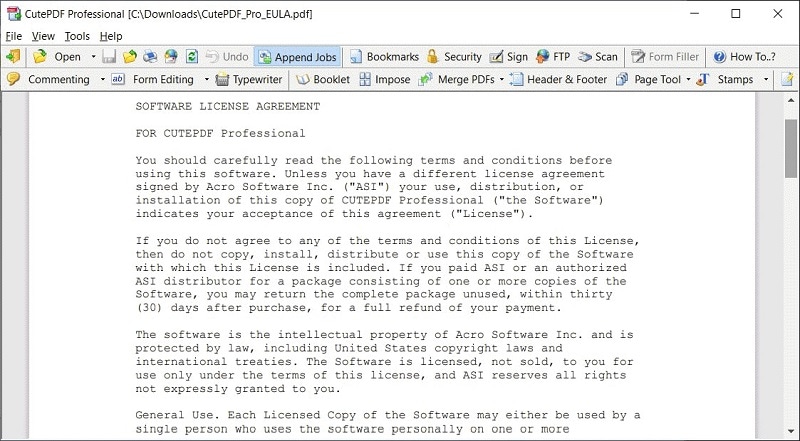
Si estás interesado en probar CutePDF Pro, simplemente haz clic en este enlace y pulsa el botón Probar primero para una prueba gratuita o Comprar ahora para obtener un descuento por tiempo limitado.
¿Cómo Editar un PDF con CutePDF Editor Gratis en Línea?
Para comenzar a editar archivos PDF con CutePDF Editor, sigue esta práctica guía.
Paso 1: Ve a CutePDF Editor.
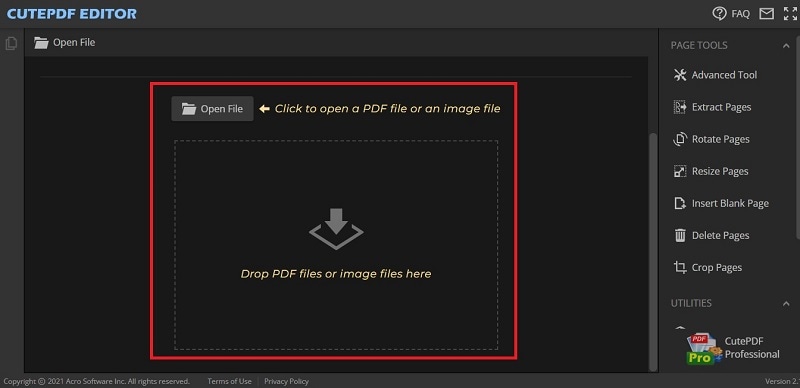
Paso 2: Haz clic en Abrir Archivo o suelta tus archivos PDF en la ventana principal del programa.
Paso 3: Edita tu PDF como de costumbre. Una vez hecho esto, haz clic en Descargar y Guardar archivo para guardar el PDF editado en tu computadora.
Consejo: Cuando termines de editar tus PDF, haz clic en Cerrar archivo para eliminar inmediatamente los documentos cargados. Esto libera recursos del servidor de Acro Software para proteger tus archivos.
¿Puedo Convertir Archivos desde y hacia Archivos PDF con CutePDF?
Con CutePDF Editor podrás guardar archivos de imagen en PDF con sólo pulsar un botón. Sin embargo, no podrás convertir archivos PDF a otros formatos de archivo, ya que la versión gratuita no tiene esta capacidad. Si quieres convertir archivos PDF en otros formatos, como archivos de imagen, entonces tienes que comprar CutePDF Pro en su lugar.
Alternativamente, puedes utilizar otras grandes alternativas para editar tus archivos PDF, como PDFelement.
PDFelement vs. CutePDF Editor: ¿Qué Herramienta PDF se Adapta a Tus Necesidades?
Si todavía no sabes si elegir entre PDFelement y CutePDF Editor, aquí tienes una práctica tabla comparativa entre los dos productos para decidir cuál es el más adecuado para ti.

![]() Impulsado por IA
Impulsado por IA
PDFelement |
CutePDF Editor |
|
| Pros: |
Funciona en las principales plataformas, incluyendo Windows, Mac, iOS y Android. La interfaz para principiantes es exactamente igual a la de Word, por lo que puedes empezar a editar de inmediato Dispone de una amplia gama de formatos de conversión desde el primer momento. Permite proteger con contraseña la información confidencial al compartir archivos PDF en línea. |
Completamente gratuito, sin necesidad de registrarse ni instalar nada. Listo para usar en los principales navegadores, como Internet Explorer, Firefox, Safari, Chrome y Opera. Permite abrir hasta 300 páginas de archivos PDF de una sola vez. Utiliza la última tecnología SSL para encriptar todo lo que haces mientras estás en la plataforma basada en la nube. |
| Contras: |
La prueba gratuita sólo está disponible durante 14 días, así que tienes que suscribirte cuanto antes. El costo de una suscripción de equipo es costoso. El OCR a veces puede distorsionar los PDF escaneados haciéndolos ilegibles. |
Sólo se puede convertir a PDF y no al revés. El tamaño de los archivos está limitado a 10 MB. La interfaz de usuario es bastante simple y parece anticuada en comparación con otras herramientas gratuitas en línea disponibles en la actualidad. |
Precios y Comentarios:
Cuando se trata de precios, CutePDF Editor es totalmente gratuito, lo que significa que puedes usarlo de forma inmediata. Sin embargo, estás limitado a un servicio basado en la nube, ya que CutePDF Editor sólo funciona en navegadores de Internet. Por otro lado, PDFelement está disponible en las principales plataformas, por lo que resulta ideal para quienes se desplazan. Puedes utilizar PDFelement en el escritorio o en el móvil en cualquier momento y en cualquier lugar sin preocuparte de perder tu progreso al editar archivos PDF.
Conclusión:
Utilizar herramientas PDF basadas en la nube como CutePDF Editor te permite realizar cambios sencillos en tus documentos de forma rápida y eficaz. Sin embargo, si quieres llevar tus PDF al siguiente nivel, conseguir una herramienta PDF avanzada como PDFelement garantiza que tus PDF estén siempre listos y sean de alta calidad vayas donde vayas.

